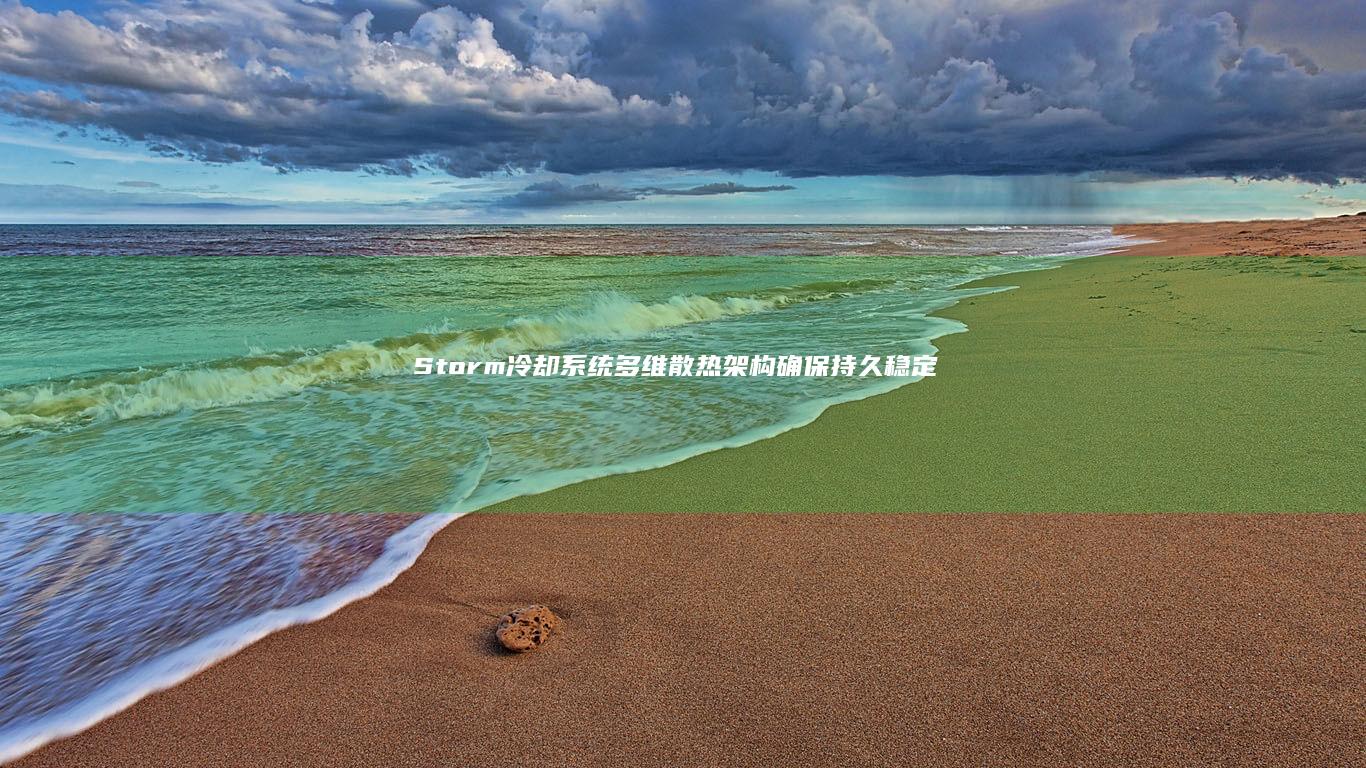在联想笔记本电脑上使用 U 盘启动计算机的全面指南 (在联想笔记本电脑上ping命令如何使用)
文章编号:742 /
分类:最新资讯 /
更新时间:2025-01-02 22:41:18 / 浏览:次

相关标签: 盘启动计算机的全面指南、 在联想笔记本电脑上ping命令如何使用、 U、 在联想笔记本电脑上使用、
使用 U 盘启动计算机是一种常用的方法,特别是在需要安装或修复操作系统时。本文将详细介绍如何在联想笔记本电脑上使用 U 盘启动计算机。
创建可启动 U 盘

- 下载与您计算机兼容的 U 盘启动工具,例如 Rufus 或 ETcher。
- 准备一个空白 U 盘,至少 8GB 容量。
- 运行 U 盘启动工具,并选择以下选项:
- 设备:选择 U 盘
- 分区方案和目标系统类型:GPT
- 文件系统:FAT32
- 选择包含操作系统镜像的 ISO 映像文件。
- 单击“开始”按钮创建可启动 U 盘。
进入 bios 设置
- 重新启动笔记本电脑。
- 当出现联想标志时,立即按 F2 键进入 BIOS 设置。
修改启动顺序
- 在 BIOS 设置中找到“启动”选项卡。
- 使用箭头键将 U 盘移动到启动顺序的第一位。
- 按 F10 键保存更改并退出 BIOS 设置。
从 U 盘启动
- 笔记本电脑将自动从 U 盘启动。
- 按照屏幕上的提示安装或修复操作系统。
常见问题解答
使用 U 盘启动失败怎么办?
- 确保 U 盘已正确制作成可启动。
- 检查 USB 端口是否正常。
- 尝试使用不同的 U 盘。
无法进入 BIOS 设置怎么办?
- 确保正确地按 F2 键。
- 尝试在笔记本电脑启动时按 Esc 键。
- 请参阅联想笔记本电脑的用户手册以获取特定的进入 BIOS 设置的指示。
在联想笔记本电脑上使用 U 盘启动后如何返回正常启动顺序?
- 重新进入 BIOS 设置。
- 在“启动”选项卡中,将硬盘或 SSD 移动到启动顺序的第一位。
- 保存更改并退出 BIOS 设置。
联想笔记本电脑上 ping 命令的使用方法
ping 命令是一个有用的网络实用程序,用于检查设备之间的网络连接。以下是如何在联想笔记本电脑上使用 ping 命令:- 打开命令提示符或 Windows PowerShell。
- 输入以下命令:
- 按 Enter 键。
ping
ping google.com
希望对您如何在联想笔记本电脑上使用 U 盘启动计算机有所帮助。如果您有任何疑问或需要进一步的帮助,请随时留言。相关标签: 盘启动计算机的全面指南、 在联想笔记本电脑上ping命令如何使用、 U、 在联想笔记本电脑上使用、
本文地址:https://www.ruoyidh.com/zuixinwz/978de5ae8308d9287b48.html
做上本站友情链接,在您站上点击一次,即可自动收录并自动排在本站第一位!
<a href="https://www.ruoyidh.com/" target="_blank">若依网址导航</a>
<a href="https://www.ruoyidh.com/" target="_blank">若依网址导航</a>

 人气排行榜
人气排行榜